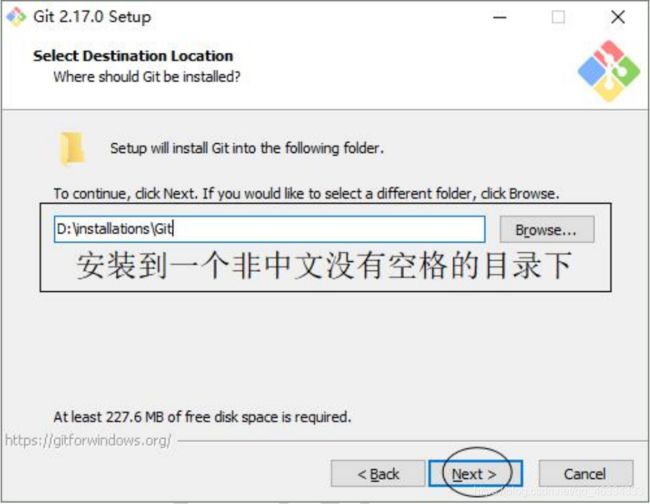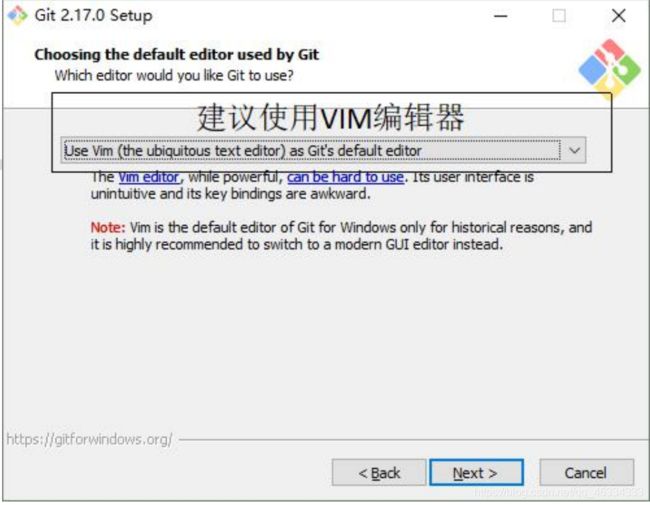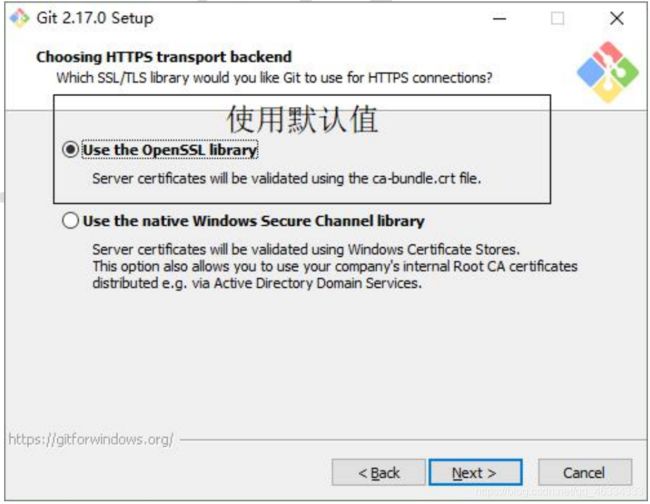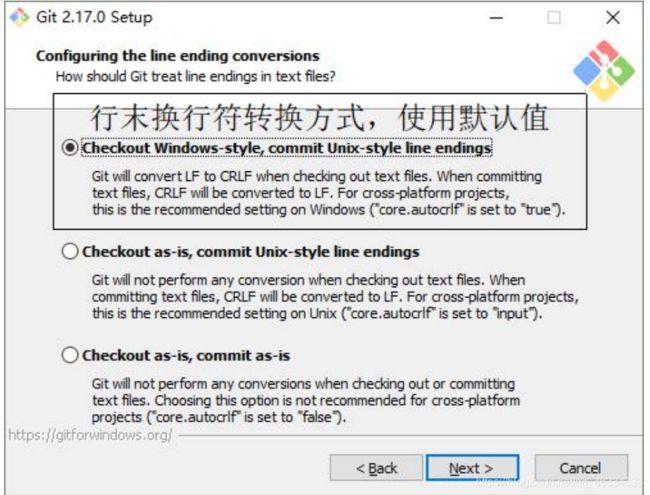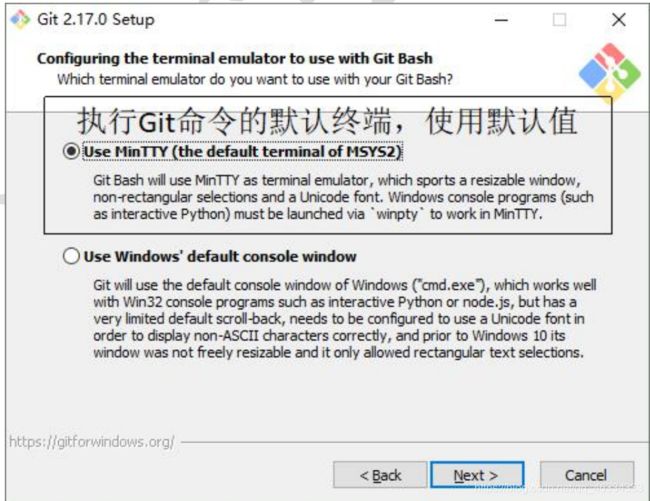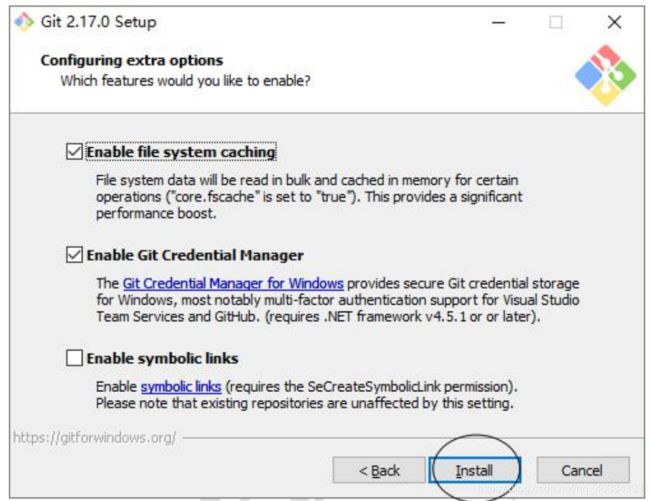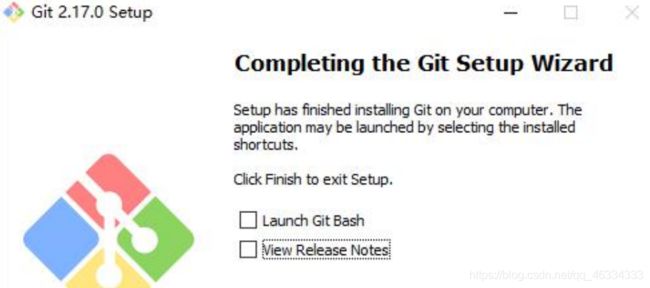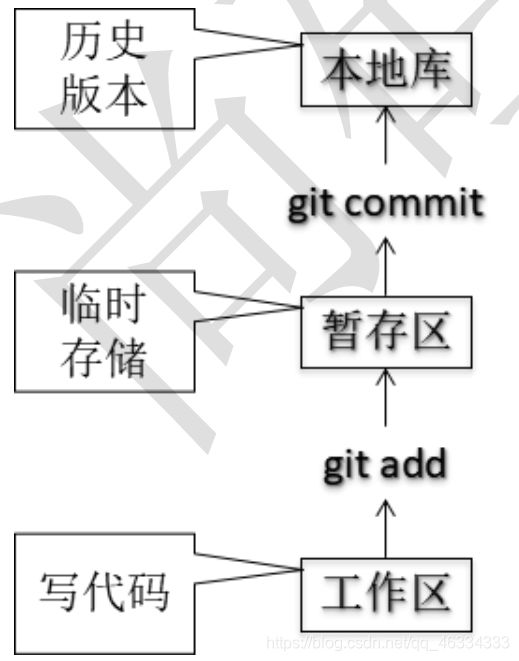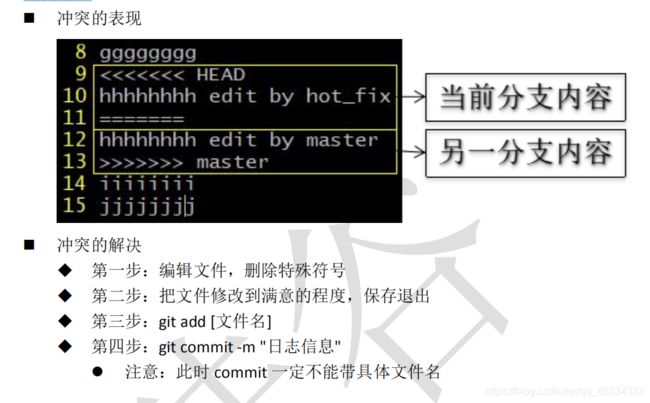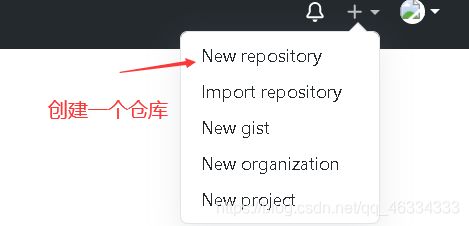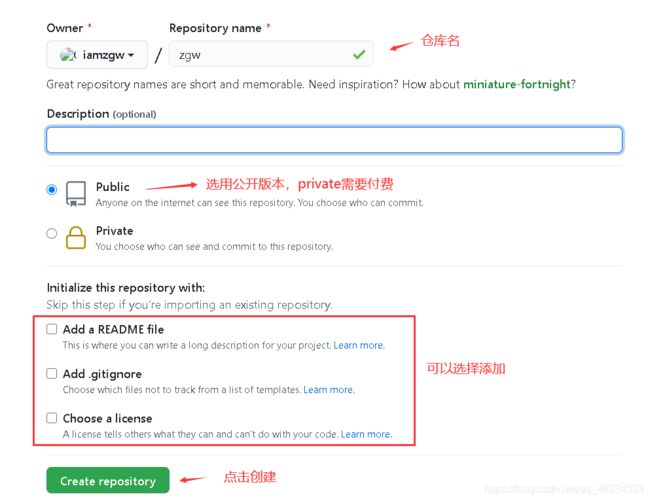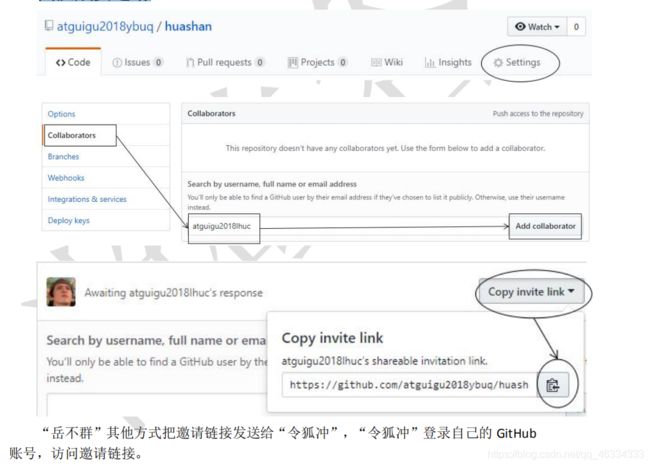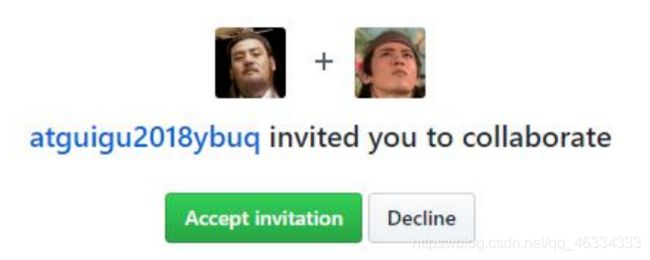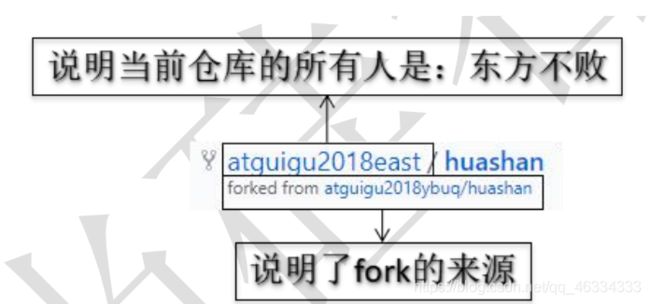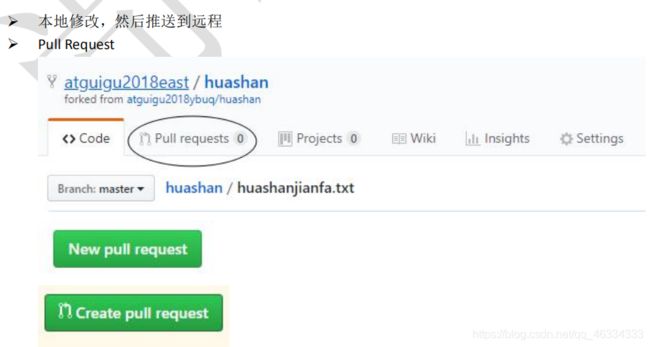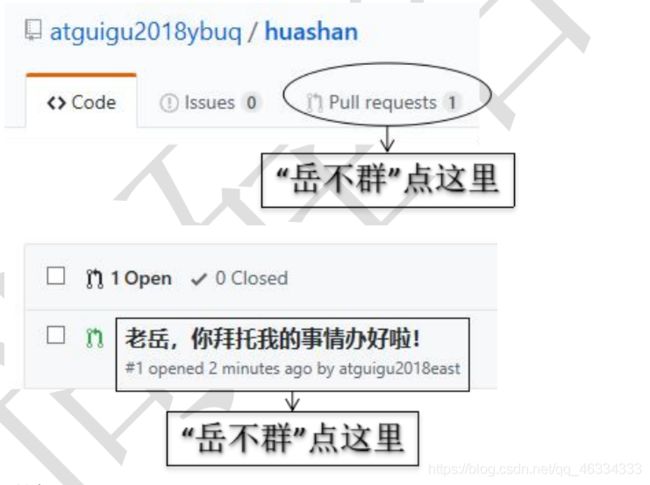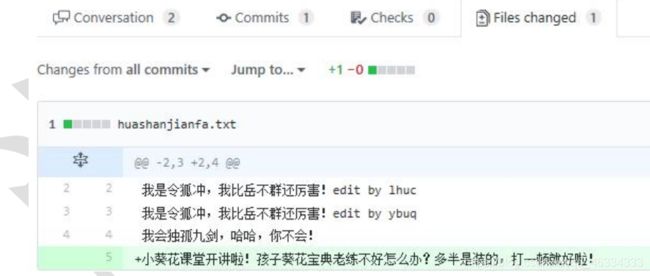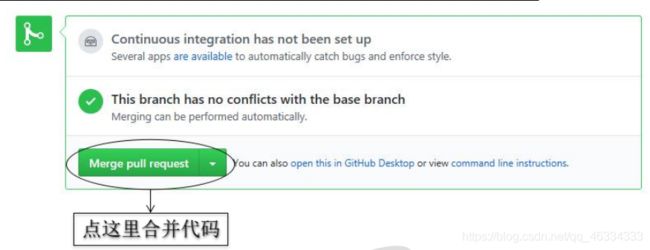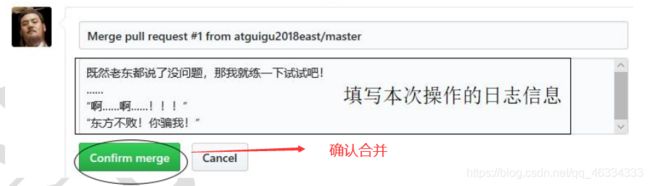Git&GitHub&Gitee
来源:尚硅谷:https://www.bilibili.com/video/BV1pW411A7a5?p=54
| Git简介原理以及命令 |
一.什么是版本控制工具
协同修改:多人并行不悖的修改服务器端的同一个文件。
数据备份:不仅保存目录和文件的当前状态,还能够保存每一个提交过的历史状态。
版本管理: 在保存每一个版本的文件信息的时候要做到不保存重复数据,以节约存储空间,提高运行效率。这方 面 SVN 采用的是增量式管理
的方式,而 Git 采取了文 件系统快照的方式。
权限控制 :
对团队中参与开发的人员进行权限控制。
对团队外开发者贡献的代码进行审核——Git 独有。
历史记录:
查看修改人、修改时间、修改内容、日志信息。
将本地文件恢复到某一个历史状态。
分支管理
允许开发团队在工作过程中多条生产线同时推进任务,进一步提高效率。
二.Git的优势:
1.大部分操作在本地完成,不需要联网 完整性保证
2.尽可能添加数据而不是删除或修改数据分支操作非常快捷流畅
3.与 Linux 命令全面兼容
三.Git的安装
四.Git几个重要的结构介绍
局域网环境下:Gitlab服务器
外网:GitHub,Gitee(码云)
3.本地库和远程库:
团队内部协作:
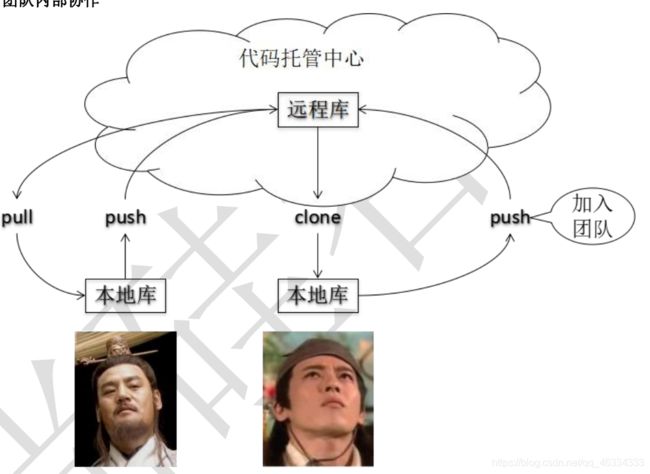
跨团队协作:
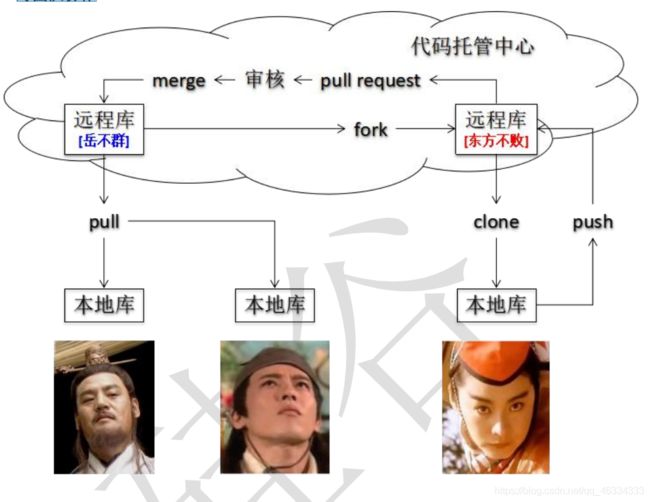
总结:Git主要有三部分组成,分别是工作区,暂存区以及本地库,工作区也就是我们开发的代码之类的,通过git add加到暂存区中暂时存储,然后通过git commit提交到本地库,最后将本地库中的代码push到远程库,或者pull远程库的代码
五.Git 命令行操作
1.本地库初始化:git init初始化后才能找到下图的内容
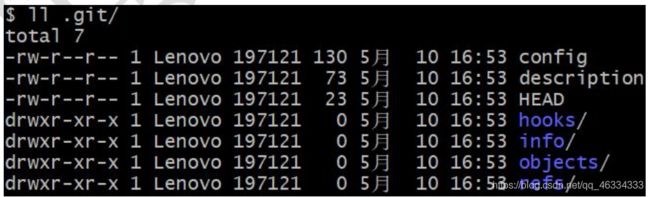
2.设置签名:区分不同开发人员的身份,这里设置的签名和登录远程库(代码托管中心)的账号、密码没有任何关系
项目级别/仓库级别,仅在当前本地库范围内有效:
git config user.name tom_pro
git config user.email 15645584@qq.com
信息保存位置:./.git/config 文件
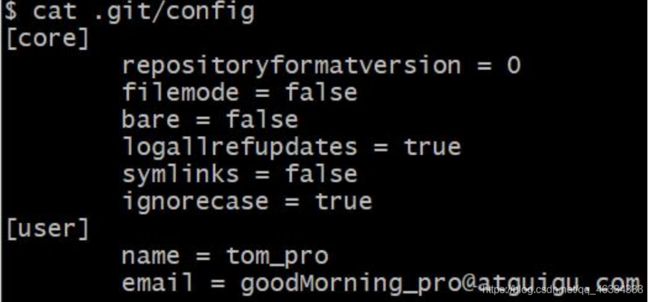
系统用户级别,登录当前操作系统的用户范围:
git config --global user.name tom_glb
git config --global 15645584@qq.com
1.就近原则:项目级别优先于系统用户级别,二者都有时采用项目级别的签名
2.如果只有系统用户级别的签名,就以系统用户级别的签名为准
3.二者都没有不允许
3.基本操作:
状态查看:git status 查看工作区、暂存区状态
添加:git add [file name] 将工作区的“新建/修改”添加到暂存区
提交:git commit -m "commit message" [file name] 将暂存区的内容提交到本地库
查看历史记录: git log

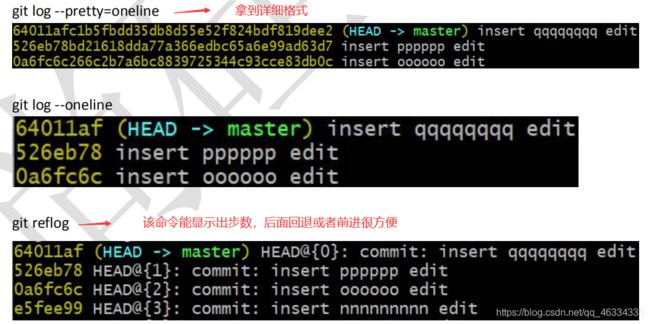
前进后退:
基于索引值操作[推荐] :
1.git reset --hard [局部索引值]
2.git reset --hard a6ace91
使用^符号:只能后退
git reset --hard HEAD^ 注:一个^表示后退一步,n 个表示后退 n 步
使用~符号:只能后退
git reset --hard HEAD~n 注:表示后退 n 步
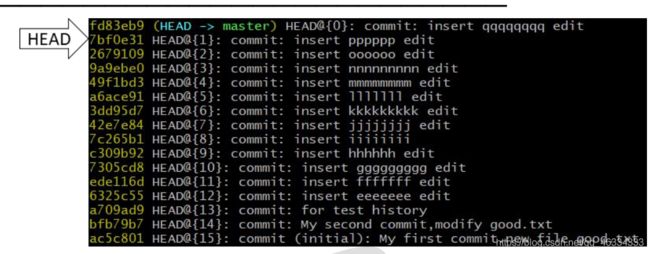
reset 命令的三个参数对比:
1.soft 参数:仅仅在本地库移动 HEAD 指针
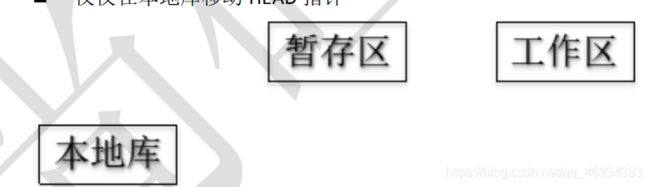
2.mixed 参数:在本地库移动 HEAD 指针,重置暂存区
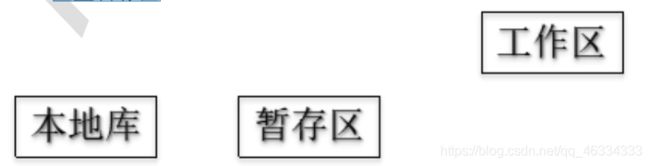 3.
3.hard 参数:在本地库移动 HEAD 指针,重置暂存区,重置工作区
删除文件并找回:删除前,文件存在时的状态提交到了本地库。
操作:git reset --hard [指针位置]
删除操作已经提交到本地库:指针位置指向历史记录
删除操作尚未提交到本地库:指针位置使用 HEAD
比较文件差异:
git diff [文件名] :将工作区中的文件和暂存区进行比较
git diff [本地库中历史版本] [文件名] :将工作区中的文件和本地库历史记录比较
不带文件名比较多个文件
4.分支管理:
分支:在版本控制过程中,使用多条线同时推进多个任务。
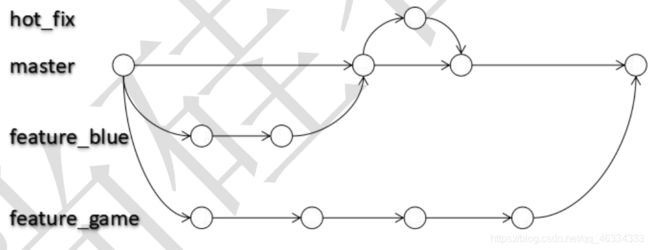
分支的好处:同时并行推进多个功能开发,提高开发效率,各个分支在开发过程中,如果某一个分支开发失败,不会对其他分支有任何影响。失败的分支删除重新开始即可。
分支操作:
创建分支:git branch [分支名]
查看分支:git branch -v
切换分支:git checkout [分支名]
合并分支:
1.切换到接受修改的分支(被合并,增加新内容)上 git checkout [被合并分支名]
2.执行 merge 命令 git merge [有新内容分支名]
六.Git 基本原理(只是想使用可以不看)
哈希是一个系列的加密算法,各个不同的哈希算法虽然加密强度不同,但是有以下 几个共同点:
①不管输入数据的数据量有多大,输入同一个哈希算法,得到的加密结果长度固定。
②哈希算法确定,输入数据确定,输出数据能够保证不变
③哈希算法确定,输入数据有变化,输出数据一定有变化,而且通常变化很大
④哈希算法不可逆 Git 底层采用的是 SHA-1 算法。
哈希算法可以被用来验证文件。原理如下图所示:
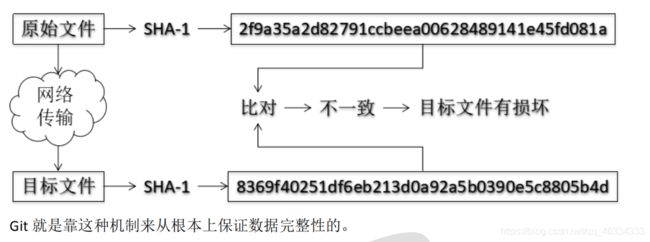
Git 保存版本的机制:
1.集中式版本控制工具的文件管理机制:以文件变更列表的方式存储信息。这类系统将它们保存的信息看作是一组基本 文件和每个文件随时间逐步累积的差异。
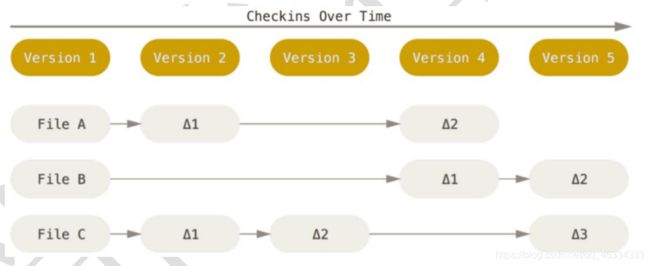
2.Git 的文件管理机制:Git 把数据看作是小型文件系统的一组快照。每次提交更新时 Git 都会对当前 的全部文件制作一个快照并保存这个快照的索引。为了高效,如果文件没有修改, Git 不再重新存储该文件,而是只保留一个链接指向之前存储的文件。所以 Git 的 工作方式可以称之为快照流。
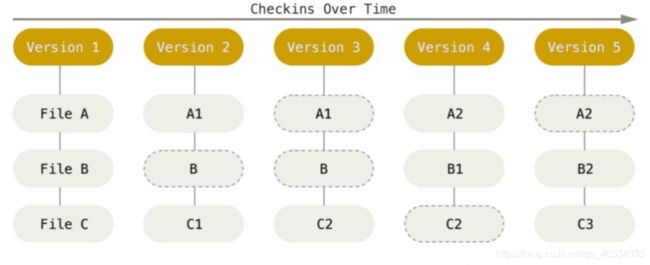
3.Git 文件管理机制细节:
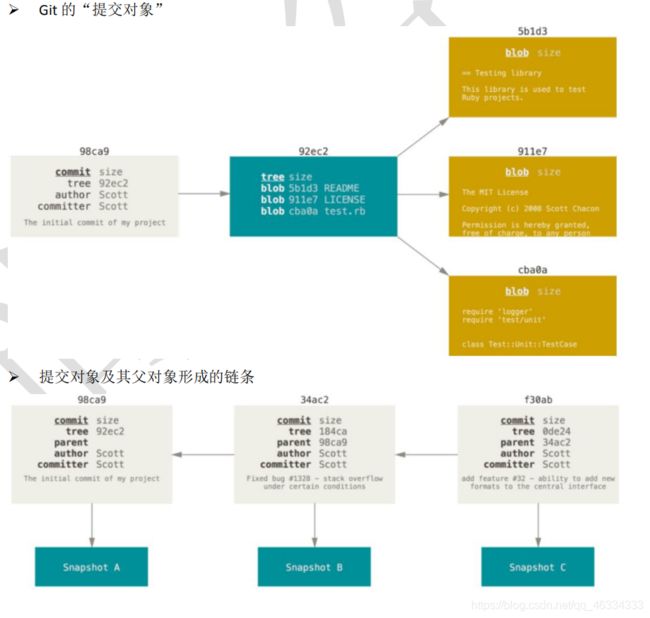
Git 分支管理机制:
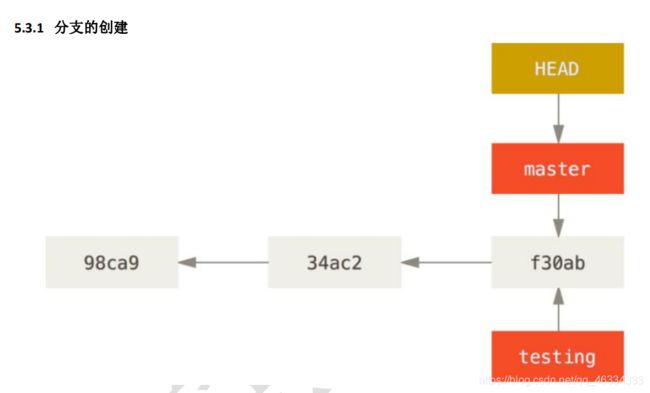
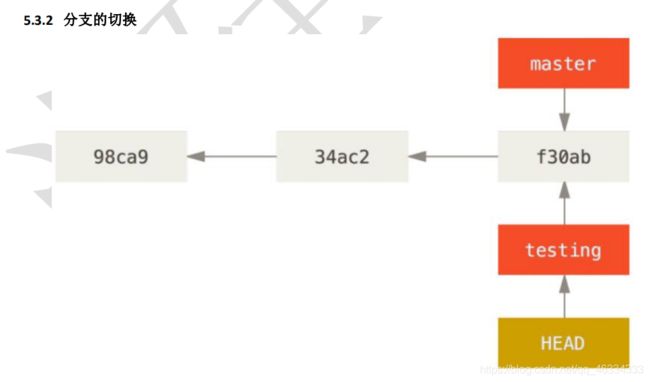
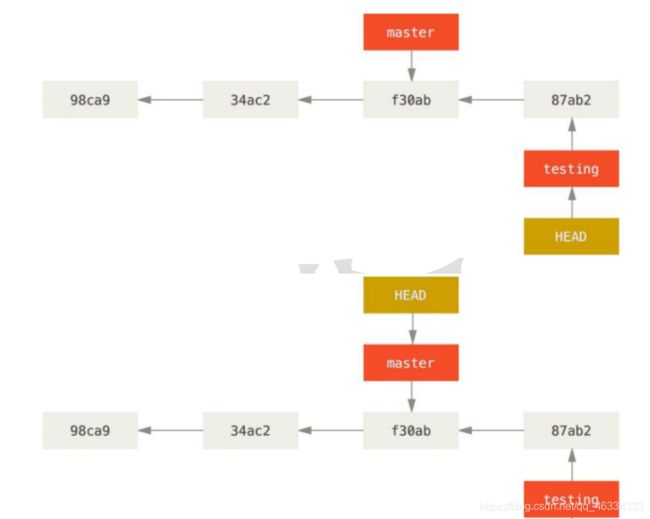
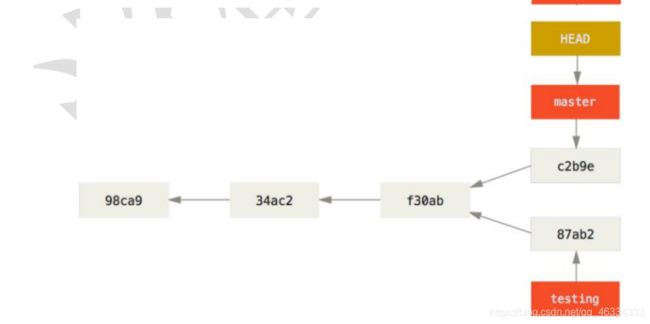
总结:创建了一个分支后,通过HEAD来切换指向,达到分支的目的,基于老版本衍生出支线
七.GitHub结合Git命令的使用
git remote -v 查看当前所有远程地址别名
git remote add [别名] [远程地址]

推送:git push [别名] [分支名]

克隆:git origin [远程地址]

效果 :完整的把远程库下载到本地,创建 origin 远程地址别名,初始化本地库
pull=fetch+merge
git fetch [远程库地址别名] [远程分支名]
git merge [远程库地址别名/远程分支名]
git pull [远程库地址别名] [远程分支名]
2.解决冲突:如果不是基于 GitHub 远程库的最新版所做的修改,不能推送,必须先拉取。拉取下来后如果进入冲突状态,则按照“分支冲突解决”操作解决即可。
八.ssh免密登录
1.进入当前用户的家目录:$ cd ~
2.删除.ssh 目录:$ rm -rvf .ssh
3.运行命令生成.ssh 密钥目录:$ ssh-keygen -t rsa -C atguigu2018ybuq@aliyun.com [注意:这里-C 4.这个参数是大写的 C]
5.进入.ssh 目录查看文件列表:$ cd .ssh
6.查看 id_rsa.pub 文件内容:$ cat id_rsa.pub
7.复制 id_rsa.pub 文件内容,登录 GitHub,点击用户头像→Settings→SSH and GPG keys
8.New SSH Key
9.输入复制的密钥信息
10.回到 Git bash 创建远程地址别名:git remote add 11origin_sshgit@github.com:atguigu2018ybuq/huashan.git
12.推送文件进行测试
gitee类试
九.Git工作流
十.Gitlab服务器搭建过程
| Git实战 -- idea中如何使用 |
十一.idea中使用Git
1.安装git,gitee插件
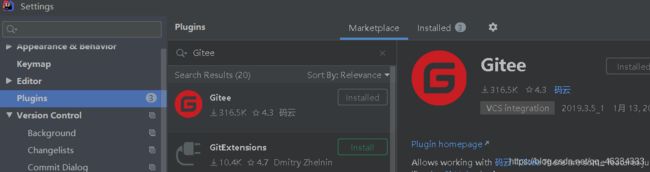
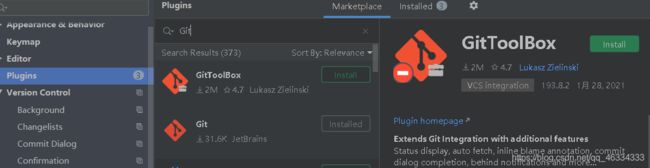
2.配置Git
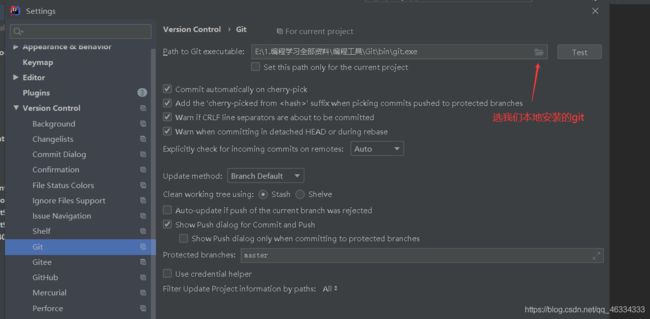
3.配置gitee或者GitHub账户
gitee使用token登录:token在gitee中要重新生成
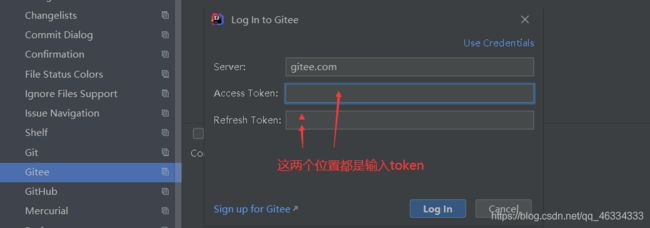
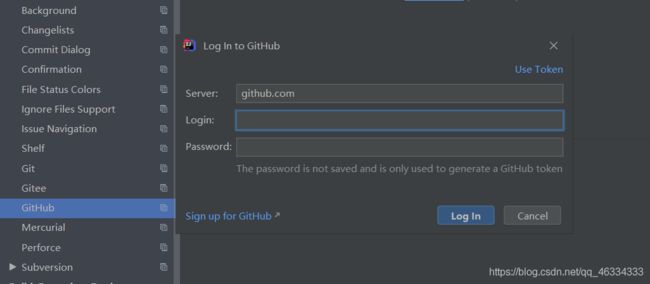
4.常用的几个操作
初始化:
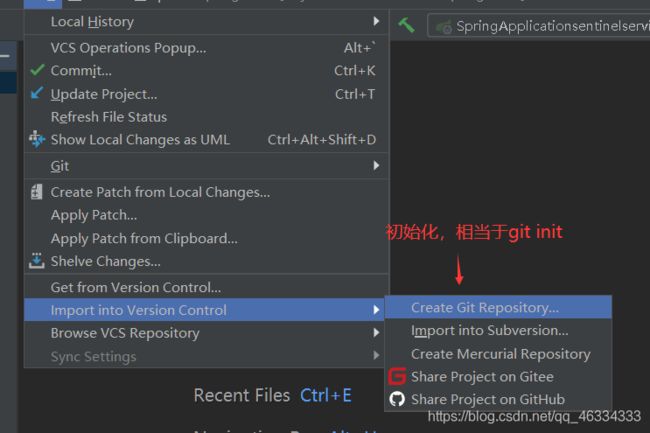
忽略的文件:show in Explorer --> 找到.git/info下的exclude文件,加入忽略的文件
# **/是指当前目录及子目录只要包含就忽略
**/mvnw
**/mvnw.cmd
**/.mvn
**/target/
.idea
**/.gitignore
**/db/
target
*.ipr
*.iws
添加到缓存区:
右键项目→Git→Add,完成后,文件名会变绿
提交到本地库:
右键项目→Git→Commit Directory
或者点击工具栏按钮,完成后,文件名会变回默认的颜色
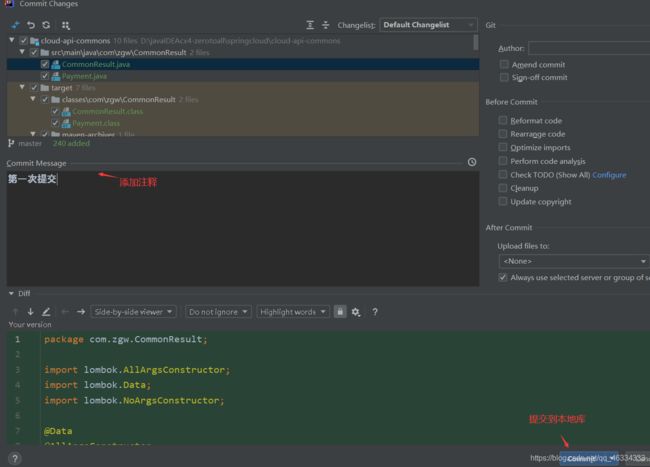
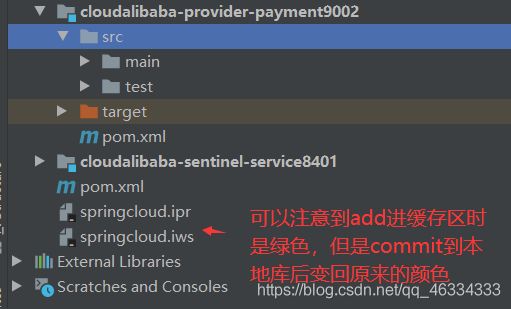
版本切换:
1.查看提交到本地库的历史记录

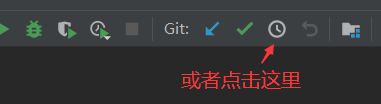
2.上一步拿到历史记录后可以看到如下图

3.右键→Copy Revision Number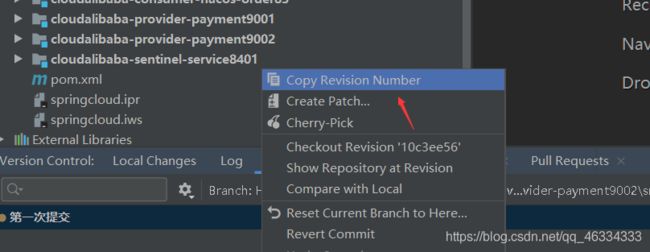
4.在模块上右键
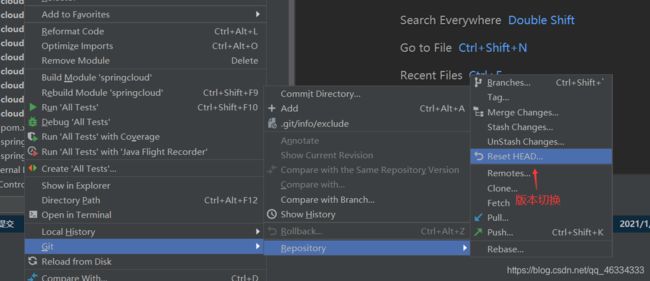
5.选择 Hard 并粘贴版本号
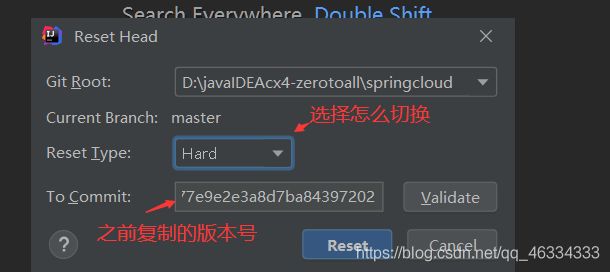
创建分支:
1.右击项目 -> Git -> Repository -> Branches -> New Branches
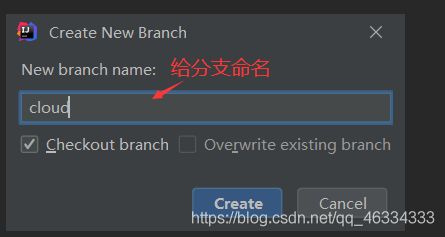
2.新建一个hellogit.txt,然后重新提交,可以看到如下图:

合并分支:
1.在模块上右键切换到主干
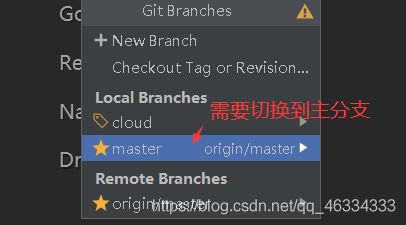
2.在模块上右键选择合并改变
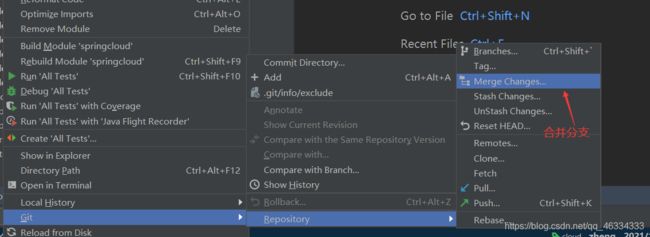
3.选择要合并的分支
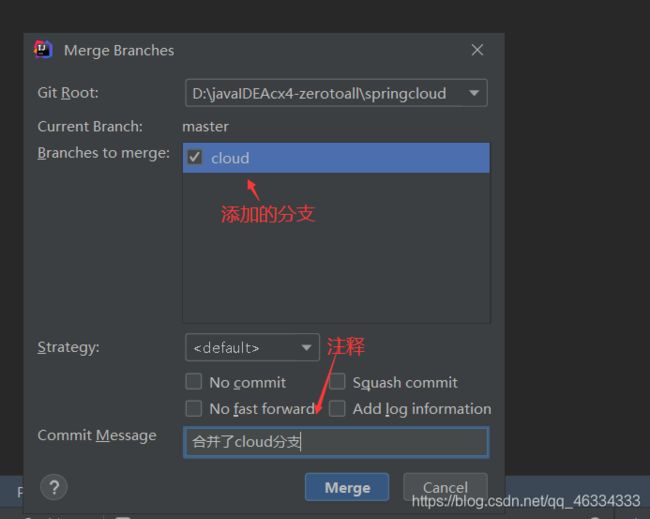

解决冲突:
1.master和cloud分支分别修改hello.txt文件,并且add,commit,结果如下图

2.在主干合并分支内容,出现冲突:Git→Resolve Conflicts打开(不知道为什么不弹出来)
上传本地库到远程仓库:
1.在gitee上创建一个仓库,复制地址
2.idea上直接push我们的项目
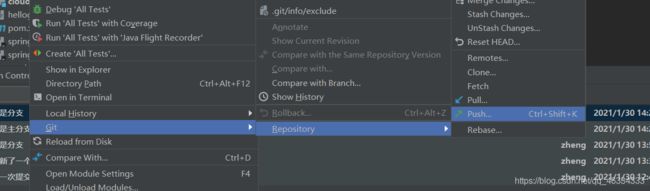
3.如果远程仓库没有更新那么可以直接提交,如果更新过并且我们也更新了,那么会出现冲突,以下是合并冲突
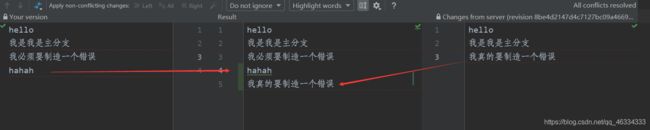
4.最后发现本次没有push成功,只是合并了,我们在把合并后的提交就可以
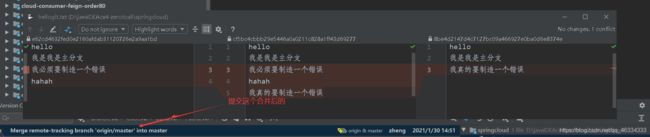
克隆项目:创建一个文档,进入bin bash -> git clone +项目地址
问题:在远程仓库创建了一个仓库,我要push本地项目上去,会报一个错
拒绝推送,原因是新建的仓库中默认有我们没有的东西,相当于有更新,会拒绝我们push

解决:
本地项目强制推送:git push -u origin master -f
解释:
不清楚原因,新建一个仓库,往上面push或者pull都失败,我觉得可能是新建的仓库与提交的项目有冲突(不清楚欢迎留言),由于是新建的项目,就直接强制push或者pull,后面操作就ok。